excel的统计函数的使用教程
发布时间:2017-01-03 13:10
相关话题
Excel里面有个统计函数方便你进行一些简单的统计,如统计考试及格的人有多少人类似这样的。下面是由小编分享的excel的统计函数的使用教程,以供大家阅读和学习。
excel的统计函数的使用教程:
统计函数使用步骤1:打开需要统计的Excel文件。
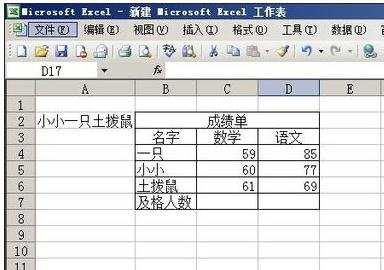
统计函数使用步骤2:把鼠标移至“及格人数”旁的空格,即黄色那里。点击菜单栏的“插入”,选择“函数”。
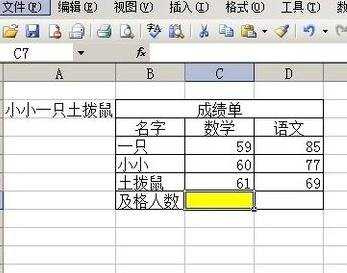
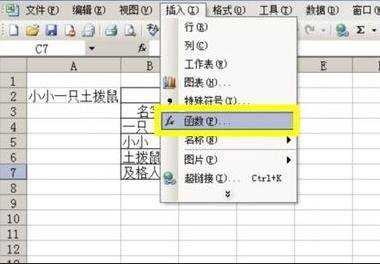
统计函数使用步骤3:在弹出的窗口中选择“统计”函数,然后在下方选择“COUNTIF”。这个表示会统计满足给定条件的单元格的数目。
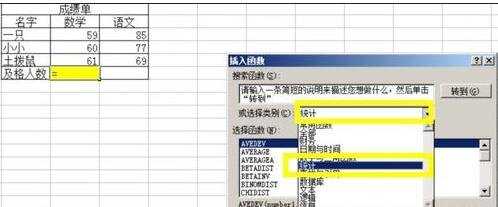
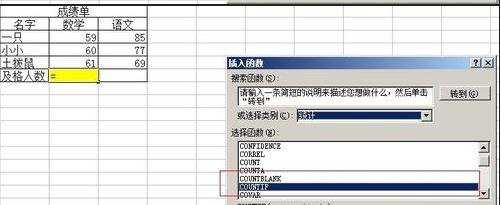
统计函数使用步骤4:之后会弹出一个窗口,在Range选择需要统计数据的单元格,可以点击黄色方框里来选择统计数据的范围。选完之后回车即可。
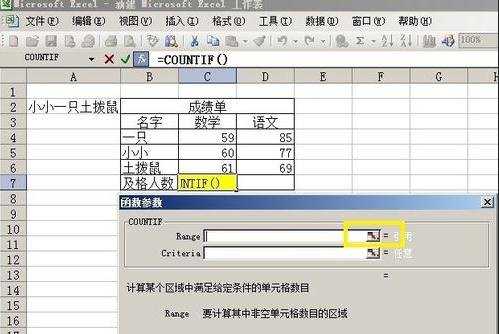
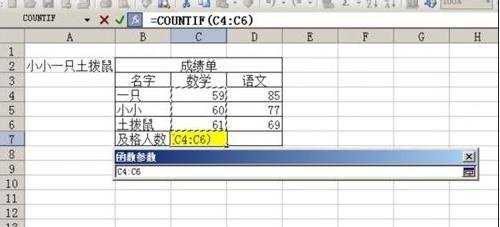
统计函数使用步骤5:然后在Range下面输入条件,因为是及格,那么就输入>=60即可。然后按确定就可以了。
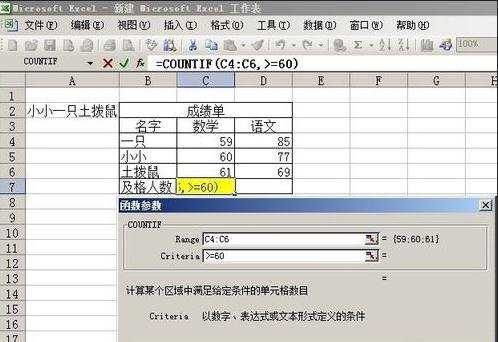
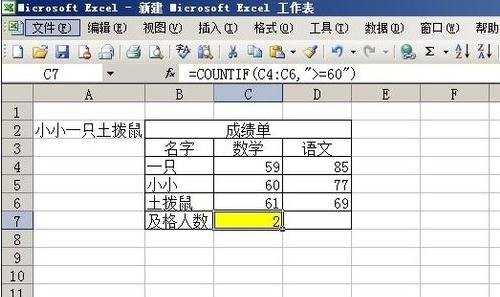
看了excel的统计函数的使用教程还看了:
1.excel 日期统计函数的使用教程
2.excel2013的描述统计功能使用方法
3.怎么在excel2013中使用统计函数
4.excel 合计函数的使用教程
5.excel 计数公式count的使用教程
6.excel的and函数使用教程
7.excel中count函数使用教程

excel的统计函数的使用教程的评论条评论